Introduction
Les applications pour Cydia sont de forme .deb. Généralement, vous pouvez installer directement les applications de Cydia lui même.
Mais si par exemple vous n'avez pas internet sur votre iPhone / iPod Touch / iPad, ce tutoriel vous explique comment installer cette application au format .deb de deux manières différentes.
Étape 1 - Nécessaire
- Un fichier .deb à installer
- Un iPhone / iPod Touch / iPad jailbreaké avec Cydia
- Avoir lu ce tutoriel pour savoir comment accéder en SSH et copier des fichiers manuellement sur votre matériel
Étape 2 - Méthode 1 d'installation de fichier .deb
Suivez ce tutoriel pour mettre en place la connexion SSH à l'aide de votre périphérique branché en USB.
- Dans iPhone Tunnel Suite, allez dans "Browser" pour afficher l'arborescence de votre matériel.
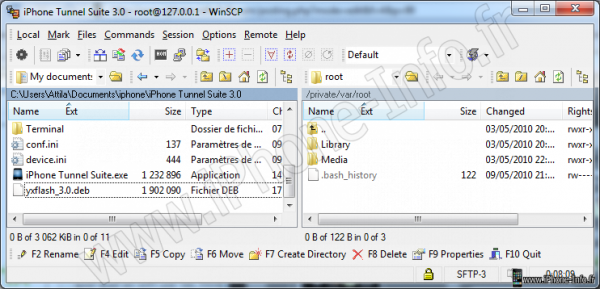
- Vous vous trouvez dans le dossier "/private/var/root/", allez dans le dossier "Media".
- Créez un dossier "Cydia" (C majuscule) (clic droit new, directory).
- Dans ce dossier Cydia, créez un sous dossier "AutoInstall" (A et I majuscules) et allez dedans.
- Copiez votre .deb (donc dans le dossier "/private/var/root/Cydia/AutoInstall") (en glissant déposant votre fichier), validez avec copy.
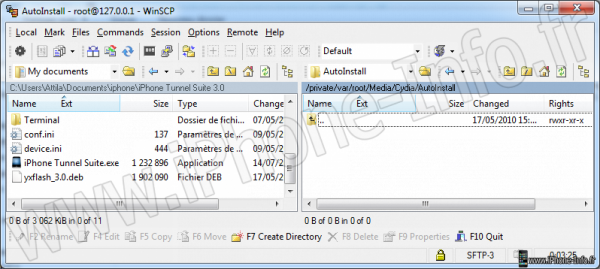
- Redémarrez votre périphérique ou bien tapez la commande "launchctl stop com.apple.SpringBoard" et votre application apparaitra sur le springboard.
Note: vous aurez peux être besoin de le redémarrer plusieurs fois.
Le fichier .deb a été supprimé automatiquement une fois installé.
Étape 3 - Méthode 2 d'installation de fichier .deb
Pour copier votre fichier sur votre iPhone / iTouch / iPad, il est préférable de le faire en utilisant une connexion SSH, et pour de meilleures performances durant la copie, il est préférable également de copier en USB. Suivez ce tutoriel pour mettre en place la connexion SSH à l'aide de votre périphérique branché en USB (ou Wifi).
- Dans iPhone Tunnel Suite, allez dans "Browser" pour afficher l'arborescence de votre matériel.
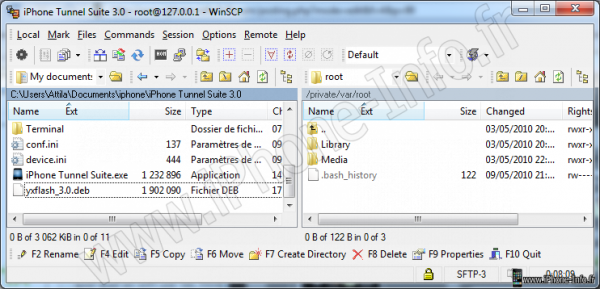
- Vous vous trouvez dans le dossier "/private/var/root/" copiez votre .deb (en glissant déposant votre fichier), validez avec copy.
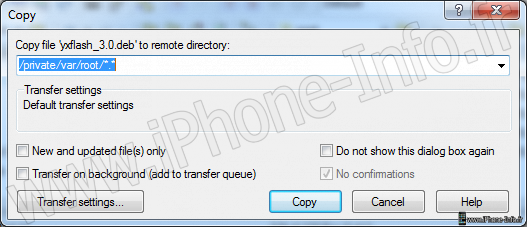
- Cliquez sur l'icone "terminal".
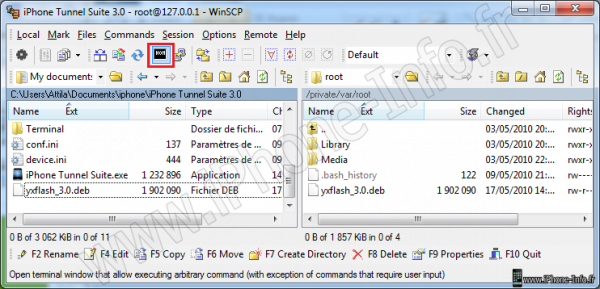
- Vous avez un avertissement, validez avec "ok".
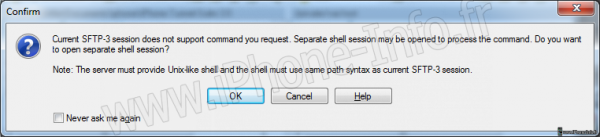
- Soyez sur que Cydia n'est pas ouvert sur votre iPhone / iTouch / iPad sous peine d'avoir une erreur "dpkg: status database area is locked by another process".
- Entrez la commande "dpkg -i nomdufichier.deb" pour installer votre .deb. (Vous pouvez mettre des guillemets autour du nom du fichier si jamais votre fichier a des espaces).
Note: Vous pouvez aussi lancer "Terminal" dans "iPhone Tunnel Suite" et tapez la commande ici.
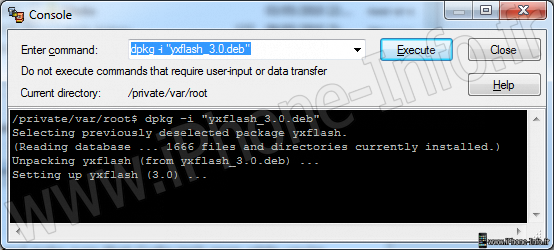
- Redémarrez votre périphérique ou bien tapez la commande "launchctl stop com.apple.SpringBoard" et votre application apparaitra sur le springboard.
- Retournez dans le "Browser" et vous pouvez supprimer le fichier .deb de votre périphérique, ça ne supprimera pas l'application, juste l'installateur.
(Clic droit, "delete" pour le supprimer)
Étape 4 - Corriger les problèmes de dépendence
Certains fichiers .deb nécessite que vous ayez d'autres paquets installés. Quand vous installez une application de la manière officielle (via cydia), ces dépendances sont résolues automatiquement. Si vous installez manuellement une application, vous risquez d'avoir le message suivant:
- {L_CODE}: {L_SELECT_ALL_CODE}
dpkg -i fichier.deb
(Reading database … 666 files and directories currently installed.)
Preparing to replace blabla (using fichier.deb) …
Unpacking replacement blabla …
[b]dpkg: dependency problems prevent configuration of blabla:
machin depends on [i]sqlite3[/i]; however:
Package sqlite3 is not installed.[/b]
Les messages vous indiquent ici qu'il vous manque le paquet sqlite.
Malgré ces messages, il se peut que l'application apparaisse dans votre Springboard quand même. Cependant, quand vous la lancez il risque de se fermer automatiquement ou d'afficher des erreurs à cause des dépendances.
Pour résoudre ça, allez dans cydia, gérer, Paquets.
Ensuite, cliquez sur votre application.
En haut à droite, faite Modifier, puis validez "Réinstaller", ça réinstallera l'application avec ses dépendances.
Votre application devrait fonctionner correctement maintenant.
Étape 5 - Supprimer une application de Cydia
Pour supprimer votre application, allez dans Cydia, "gérer", "paquets", choisissez votre paquet, faites "modifier" puis "Supprimer".
